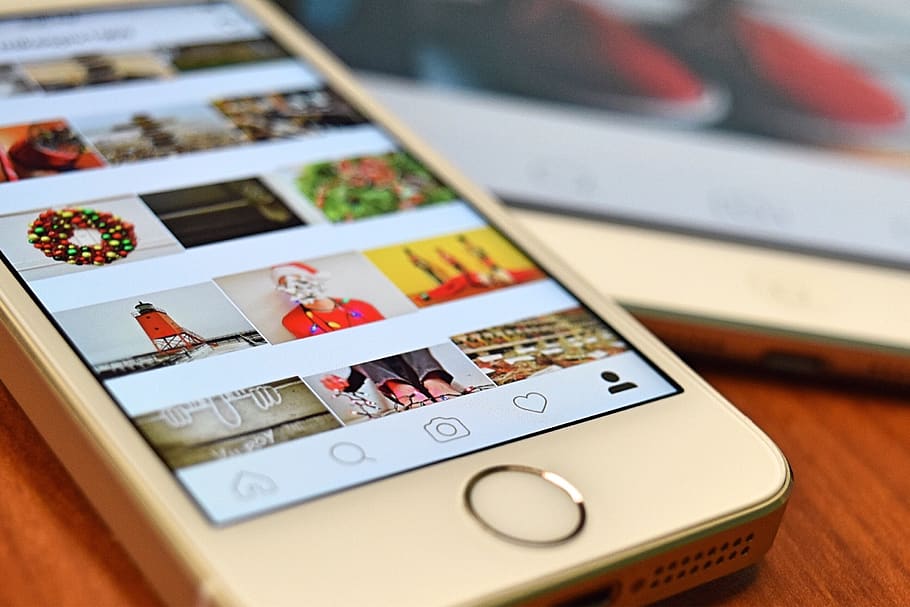Eliminare una singola foto dal carosello o dalle storie Instagram può essere una necessità concreta. In precedenza, se volevi compiere questo tipo d’azione, dovevi ricaricare l’intero post. Fortunatamente, non è più necessario farlo, poiché Instagram ha introdotto una funzione nativa per eliminare facilmente una foto da un carosello o dalle storie.
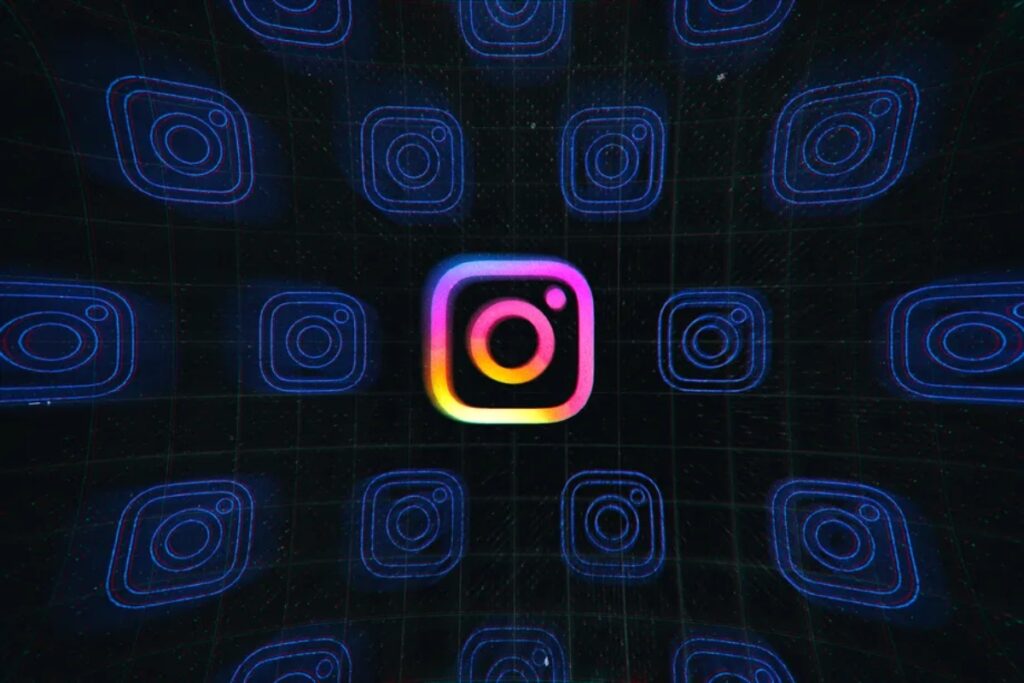
Indice dei contenuti
Come eliminare una foto da un post del carosello su Instagram
Per rimuovere una foto indesiderata da un post di Instagram con più immagini, segui questa procedura:
- apri il post con più immagini o carosello che include quella foto indesiderata;
- tocca l’icona con i tre puntini in alto e seleziona Modifica dal menu (non toccare l’opzione Elimina, poiché questa eliminerà l’intero post);
- scorri l’immagine visualizzata e trova l’icona del Cestino nell’angolo in alto e toccala;
- apparirà il pop-up di conferma Elimina media dunque tocca Elimina;
La foto eliminata verrà spostata nella cartella Eliminati di recente dove rimarrà per 30 giorni prima di essere eliminata in via definitiva. Per i prossimi 30 giorni, potrai dunque recuperare il file (come mostrato di seguito) e reintegrarla nel carosello o eliminarla definitivamente.
Ricorda, una volta eliminata la foto (o più di una) tocca il pulsante Fatto per confermare le modifiche.
Come modificare le foto in un post del carosello
Oltre a eliminare le foto, tramite le funzioni presenti sotto Modifica, puoi taggare persone, modificare il testo alternativo e aggiungere posizioni a singole foto. Tuttavia, non puoi aggiungere filtri alle foto dopo averle pubblicate.
Sulla foto che desideri modificare, tocca l’opzione che desideri gestire e poi scegli Tagga persone, Modifica testo alternativo o Aggiungi posizione. Attraverso questo menu puoi anche modificare la didascalia dell’intero post.
Come eliminare una foto dalle storie di Instagram
Le storie di Instagram semplificano l’eliminazione di una foto. Poiché ogni storia agisce come un’entità indipendente, puoi rimuoverne un singolo scatto o video, anche quando ne hai aggiunti in contemporanea.
Apri la storia che desideri modificare, tocca l’icona con i tre punti e seleziona Elimina dal menu. Similmente al singolo post, la storia eliminata verrà trasferita nella sezione delle foto in Eliminati di recente. Tuttavia, poiché la durata delle storie è di sole 24 ore, puoi recuperarla solo entro quel lasso di tempo. Successivamente, la storia verrà eliminata in via definitiva.
Come recuperare le foto cancellate da post e storie
Se rimuovi accidentalmente la foto/il video sbagliato o elimini l’intero post, puoi recuperarlo facilmente. Segui questi passi per farlo:
- apri l’app di Instagram e vai alla schermata del profilo;
- tocca l’icona a tre barre in alto e seleziona La tua attività;
- seleziona Eliminati di recente.
Nota bene: se non trovi Eliminati di recente in La tua attività, vai su Impostazioni – Account – Eliminati di recente.
Qui troverai tutte le immagini eliminate di recente. Apri quella/e che vuoi ripristinare e premi l’icona a tre punti e seleziona Ripristina. Lo scatto eliminato apparirà nella sua posizione originale o alla fine del post multiplo (se l’hai eliminata da un post del carosello).
Come rimuovere le foto senza eliminarle da Instagram
Se non hai la funzione per eliminare una foto da più post o desideri nasconderle senza eliminarle, Instagram ti consente di archiviare il post. Tieni presente che puoi archiviare l’intero post e non le singole foto. Cosa significa archiviare un post? l’archiviazione nasconderà il post dalla vista del profilo, mantenendolo comunque a portata di mano per il proprietario dell’account.
Per archiviare un post, procedi nel seguente modo:
- apri il post che desideri archiviare.
- tocca l’icona con tre punti in alto e seleziona Archivia dalle opzioni.
Il post verrà portato nella sezione Archiviati e non lo troverai sul tuo profilo. Anche in questo caso però, è possibile fare marcia indietro piuttosto facilmente. Per annullare l’archiviazione di un post:
- vai alla schermata del profilo e tocca l’icona a tre barre;
- da qui, scegli Archivia;
- tocca l’opzione Archivio storie in alto e seleziona Archivio post: qui vedrai i post archiviati;
- apri il post che desideri riattivare sul tuo profilo toccando l’icona a tre punti e selezionando Mostra sul profilo.

Domande frequenti
Andiamo dunque ad affrontare alcune domande che potresti porti per quanto concerne la gestione delle immagini su Instagram.
1- Posso modificare l’ordine delle foto in un post del carosello?
Certamente. Puoi riordinare foto (ma anche i video) in un post a carosello. Per fare ciò assicurati di tenere almeno due elementi nel carosello.
A questo punto puoi “eliminare” temporaneamente delle foto per poi reintegrarle da Eliminati di recente. Le foto recuperate appariranno alla fine del carosello, dunque ti basta gestire l’eliminazione/ripristino per scegliere l’ordine delle stesse.
2- Posso aggiungere foto a un post del carosello di Instagram dopo che è stato pubblicato?
No. Instagram non ti consente di aggiungere altre foto a un carosello di Instagram dopo che è stato pubblicato.
3- Perché non riesco a vedere l’opzione Cestino per eliminare una foto del carosello?
L’eliminazione di una foto da un post del carosello è una nuova funzionalità. Devi aggiornare l’app di Instagram se non vedi l’icona Cestino sulle foto del carosello.
Se l’icona del Cestino non viene ancora visualizzata, prova ad accedere nuovamente al tuo account Instagram o a reinstallare l’app.